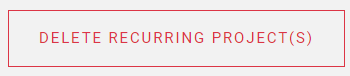Wiederkehrendes Projekt
Erstellen Sie ein Projekt, das sich regelmäßig wiederholt.
Inhaltsverzeichnis
Ein wiederkehrendes Projekt erstellen
Ein wiederkehrendes Projekt bearbeiten
Wiederkehrende Projekte löschen
Einleitung
Wenn Sie Projekte planen möchten, die sich regelmäßig wiederholen, müssen Sie nicht jedes Mal ein Projekt erstellen oder ein vorheriges Projekt kopieren. Sie können ganz einfach ein wiederkehrendes Projekt erstellen.
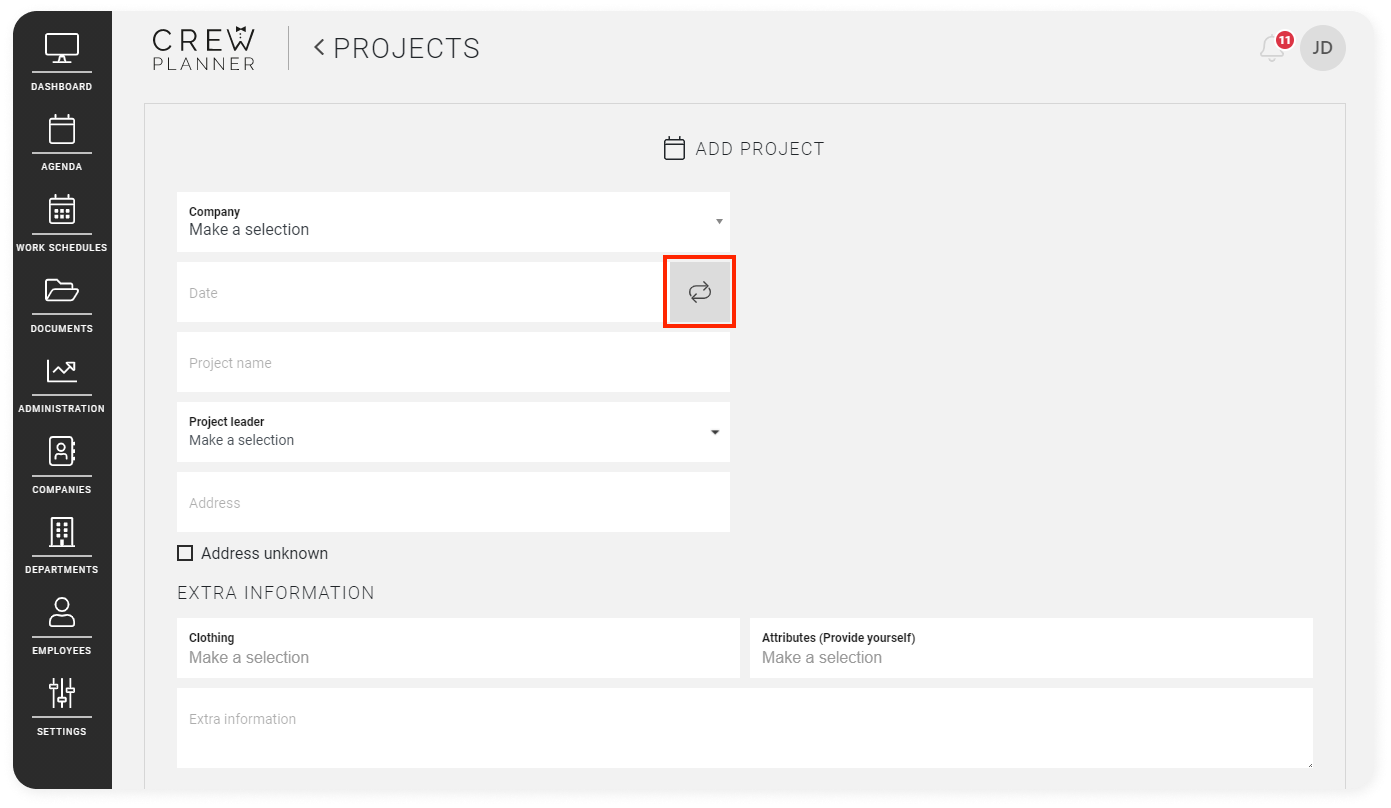
Wenn Sie ein wiederkehrendes Projekt erstellen möchten, klicken Sie auf die Schaltfläche mit den Pfeilen:

CrewTip! Zuerst müssen Sie den Namen des Kundenbetriebs eingeben, dann können Sie ein wiederkehrendes Projekt erstellen. Wenn Sie ein wiederkehrendes Projekt erstellen und dann einen Kunden eingeben, verschwindet Ihr wiederkehrendes Projekt und Sie erstellen nur noch ein Projekt.
Ein wiederkehrendes Projekt erstellen
Sobald Sie ein Kundenunternehmen angegeben haben, klicken Sie auf die Schaltflklicken Sie auf die Pfeile und Sie erhalten dieses Dialogfenster:
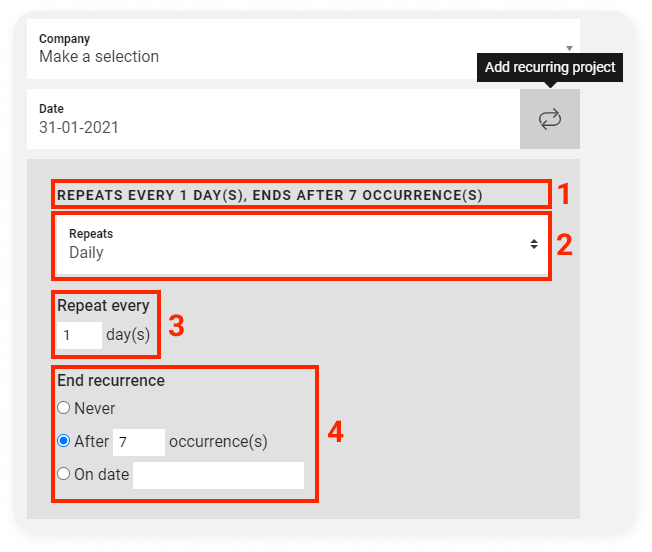
1. Wiederholt alle: Hier wird die Regel erwähnt, die für das wiederkehrende Projekt gilt.
Bei der Erstellung des wiederkehrenden Projekts wurde bereits ein Standardvorschlag ausgefüllt. Sie lautet "Wiederholt sich alle 1 Tag(e), endet nach 7 Wiederholungen".
2. Wiederholt:
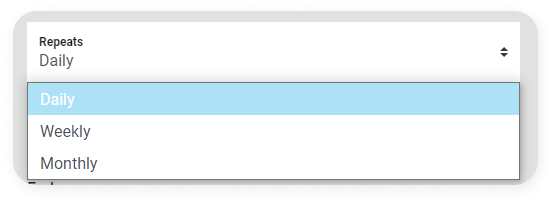
Sie haben die Möglichkeit, eine Wiederholung auf täglicher, wöchentlicher oder monatlicher Basis zu erstellen. Je nach Ihrer Wahl werden weitere Optionen angezeigt:
Wenn Sie Wöchentlich auswählen, werden Sie gefragt, an welchen Wochentagen dieses Projekt wöchentlich stattfinden wird:
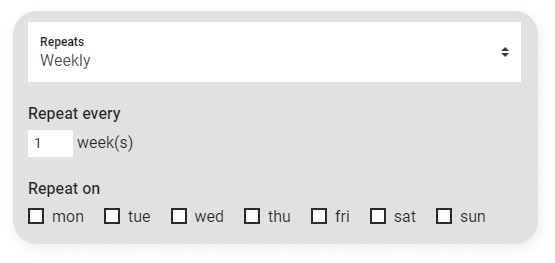
Indem Sie das Kästchen links neben dem Tag markieren, kreuzen Sie die Tage an, an denen das Projekt jede Woche stattfinden soll.
Wenn Sie Monatlich auswählen, erhalten Sie die folgenden Optionen:
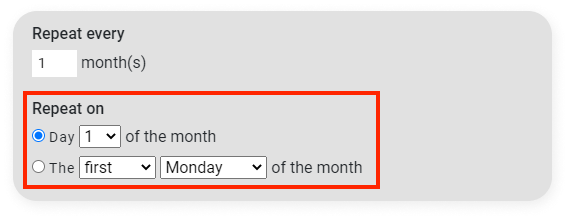
-
Entweder Sie entscheiden sich dafür, dass Ihr Projekt an einem bestimmten Tag des Monat wiederholt wird (z. B. immer am 5. Tag des Monats).
-
Oder Sie entscheiden sich dafür, dass Ihr Projekt am x-ten Wochentag eines jeden Monats wiederholt wird (z. B immer am zweiten Samstag des Monat).
3. Wiederholung Sie alle … (Tage/Wochen/Monate): Alle wie viele Tage, Wochen oder Monate soll Ihr Projekt wiederholt werden?
Zum Beispiel: Unter Wiederholt legen Sie fest, dass das Projekt jede Woche wiederholt werden soll. Geben Sie dann unter Wiederholen Sie alle die Zahl 3 ein. Das Projekt wird also nur alle 3 Wochen wiederkehren (diese Struktur wird wie folgt aussehen: Woche ja - Woche nein - Woche nein - Woche ja).
4. Endrezidiv: Wann endet die Wiederholung des Projekts?
Sie haben 3 Möglichkeiten zur Auswahl:
-
Nie : Wenn Sie ein Projekt haben, das das ganze Jahr über zur gleichen Zeit stattfindet, können Sie diese Option verwenden.
CrewTip! Wenn Sie diese Option ausgewählt haben, aber ein Projekt in der Zukunft nicht stattfinden wir, können Sie Projekte löschen.
-
Nach X Vorkommen
-
Auf Datum:
Wenn Sie alle Informationen vollständig eingegeben haben, wird Ihr wiederkehrendes Projekt korrekt eingerichtet. Wie Sie das Projekt erstellen, erfahren Sie im Artikel Projekt erstellen.
Ein wiederkehrendes Projekt bearbeiten
Wenn Sie ein wiederkehrendes Projekt erstellt haben, aber Änderungen an den Projektinformationen vornehmen möchten, wie z.B. den Namen oder die Anzahl der Schichten, wählen Sie das Stiftsymbol in der oberen rechten Ecke und nehmen Sie die erforderlichen Änderungen vor. Weitere Informationen zur Bearbeitung eines Projekts finden Sie hier.
Wiederkehrende Projekte löschen
Wenn Sie ein oder mehrere Projekte aus einem wiederkehrenden Projekt löschen möchten, haben Sie zwei Möglichkeiten.
-
Ein einzelnes Projekt löschen
-
Öffnen Sie das Projekt
-
Wählen Sie das Bleistiftsymbol in der oberen rechten Ecke
-
Wählen Sie schließlich unten Projekt löschen
-
-
Mehrere Projekte löschen
-
Sie klicken auf eines der wiederkehrenden Projekte (die Sie im Kalender sehen können)
-
Klicken Sie dann auf die Pfeile neben dem Datum
-
So gelangen Sie zum Master-Projekt
-
Hier können Sie unerwünschte Projekte löschen, indem Sie auf das Mülleimer-Symbol neben den jeweiligen Projekten klicken.
-
Oder Sie können alle wiederkehrenden Projekte auf einmal löschen, indem Sie unten WIEDERKEHRENDEN PROJEKTE LÖSCHEN wählen.
-
Hoffentlich haben wir Ihnen mit diesem Artikel geholfen!
Wenn Sie noch Fragen haben, werfen Sie zunächst einen Blick in unsere Crew Academy. Hier finden Sie vielleicht die Antwort in einem unserer Artikel.